Photoshop将室内人像打造出古典欧式暖色效果
素材图片背景为白色,要转为室内效果还需要很多步处理。首先需要给人物简单磨皮,然后再抠图并换一个较暗的背景。后期调整细节和颜色,加上彩妆即可。
原图
最终效果
1、下载Neat Image插件,复制到滤镜里面注册一下,从新启动PS即可执行降低噪点。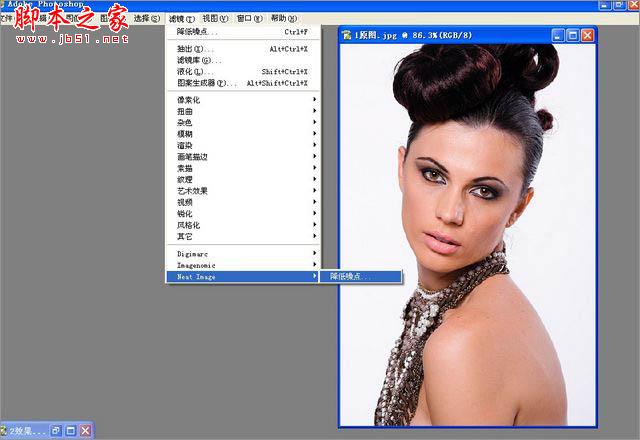
2、执行降低噪点,选取一块质感比较粗糙的人物皮肤,画出一个小方块,自动配置执行F9。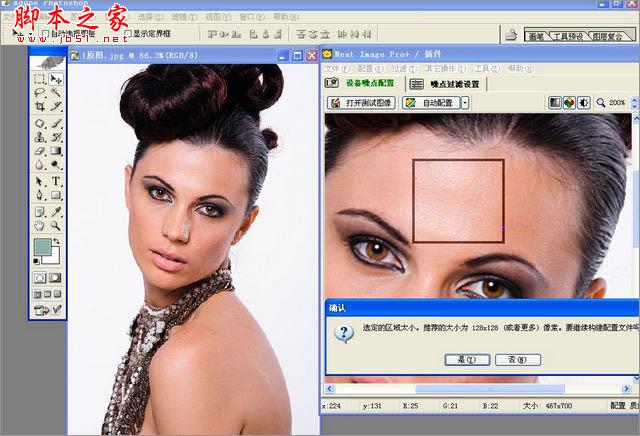
3、用修补工具快捷键J对皮肤上的痦子和小豆豆进行处理干净。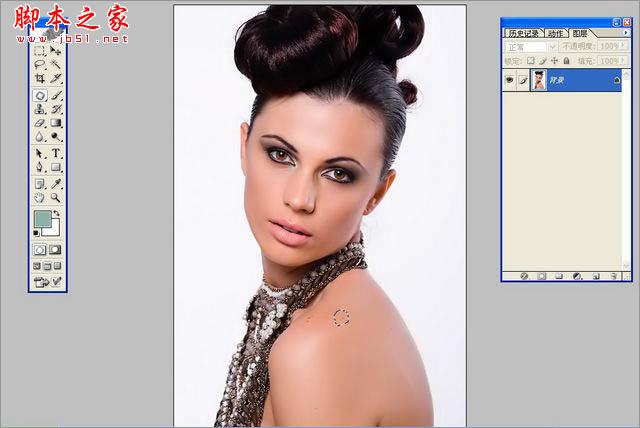
4、图章工具修饰人物的皮肤进行光滑处理,图章不透明度%40,流量%90,对鼻梁进行垫高修饰,把人物皮肤修饰干净。
5、用魔棒工具把人物扣出来再用背景橡皮擦擦拭头发的细节处。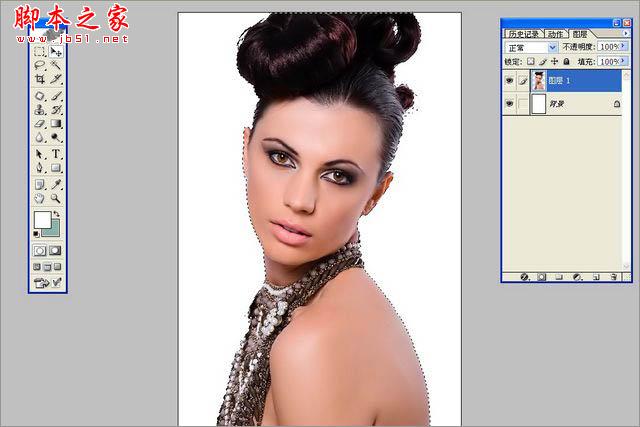
6、新建图层把新建的图层背景调整成暗黄色底色,色调一定要掌握的准,不然配出的颜色不搭配效果就好。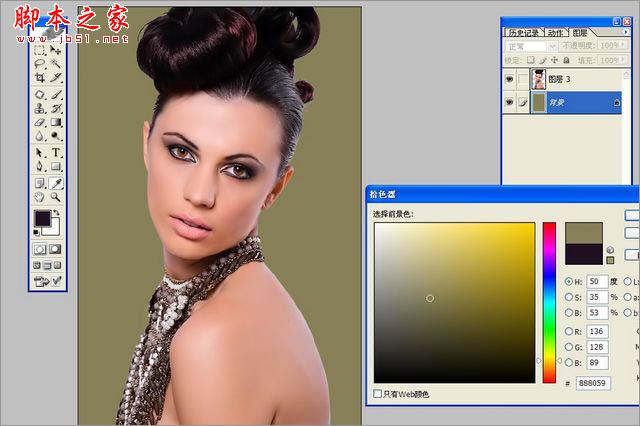
7、新建图层,用工具栏里的M画圆工具画一个选区,执行羽化200像素,羽化是根据照片的大小相应的调整羽化值得。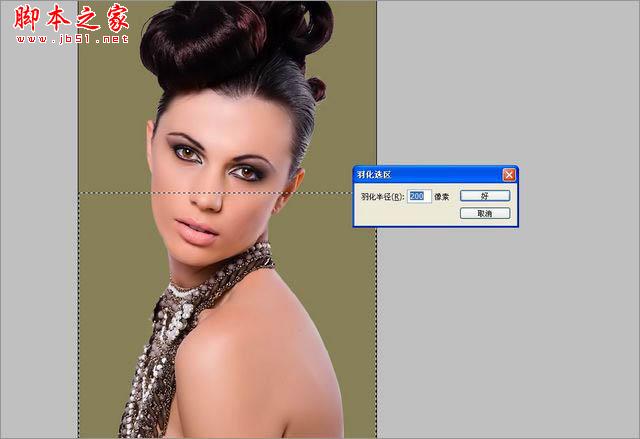
8、新建图层用工具栏里的M工具画一个选区填充暗紫色调,制造更好的过度效果。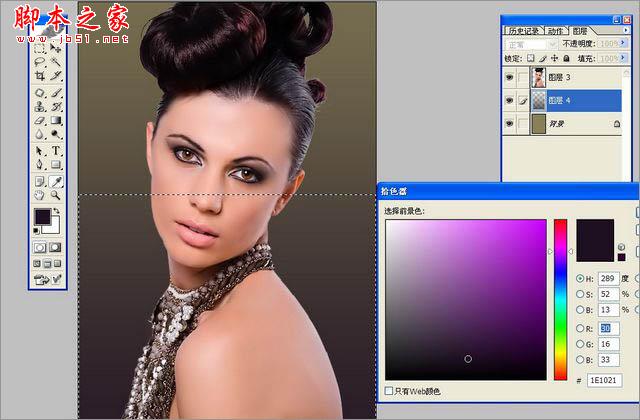
9、执行液化功能对嘴唇进行标准嘴型的校正。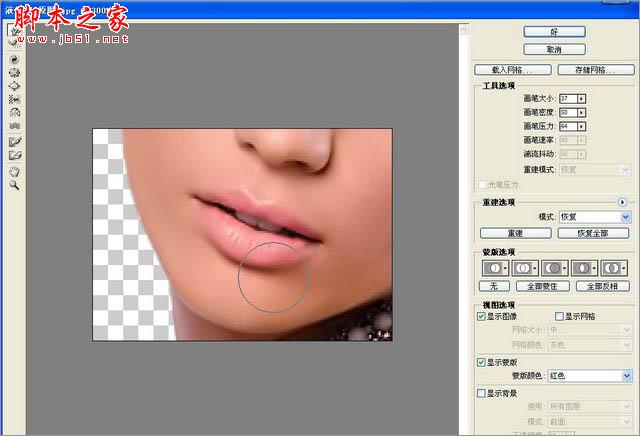
10、用钢笔工具把人物对嘴唇复制出来,记得不要忘记执行羽化哦,执行0.7个就够了。
11、对复制出来的嘴唇图层进行颜色处理我们执行色相饱和度,选择红色通道(饱和度—18明度(—71)要注意不要把嘴唇颜色调成黑白色了。
12、对复制出来的嘴唇图层进行曲线RGB压暗,调整好效果。
13、执行曲线提红对效果进行进一步的调整。
14、为了营造复古的效果,我们选择复古常用的暗黄基调,执行曲线压蓝,添加复古感觉。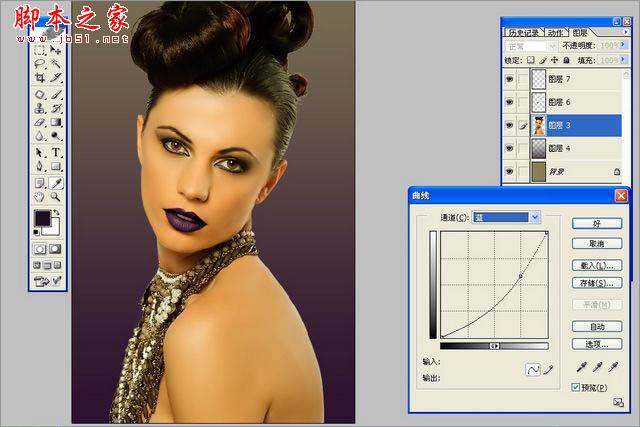
15、选择快捷键O压暗工具对人物;脸的两侧进行压暗处理营造复古的效果更佳鲜明。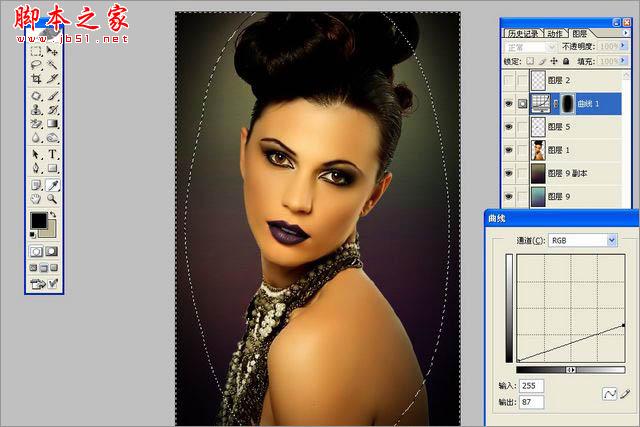
16、建立一个蒙版图层整体压暗制造神秘感,更佳突出复古主题。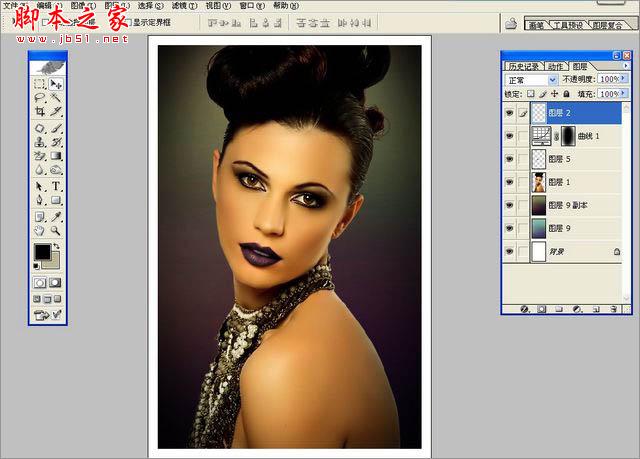
最终效果:
-

Photoshop为杂志人像摄影做后期精修教程
2022-09-10 6
-

Photoshop为室内古装美女增加梦幻的海底蓝色调
2022-09-10 10
-

Photoshop将草地美女图片调出柔美的早秋暖色
2022-09-10 5
-

Photoshop为美女人像脸部图片磨皮教程
2022-09-10 10
-

photoshop使用Lab模式将室内人像打造出柔和甜美效果
2022-09-10 5
-

Photoshop将美女图片调制出淡黄暖色调
2022-09-10 6
-

photoshop将美女人像调制出唯美的日系风格效果
2022-09-10 5
-

Photoshop为偏色的室内人像后期美化
2022-09-10 9
-

Photoshop将室内美女图片增加淡淡的韩系红褐色
2022-09-10 12
-

Photoshop将美女人像调出唯美淡蓝色调
2022-09-10 8
-

Photoshop将果子美女制作成清纯的古典手绘效果
2022-09-10 5
-

Photoshop将国外美女调制出人像瓷娃娃效果
2022-09-10 9
-

Photoshop将室内婚纱照调制出高贵典雅的欧式油画风格特效
2022-09-10 7
-

Photoshop为室内美女调制出柔和的韩系淡紫色
2022-09-10 8
-

Photoshop将人像图片打造出颓废的油画纹理效果
2022-09-10 8
-

Photoshop为偏暗的室内人像调制出柔美的淡蓝色
2022-09-10 17
-

Photoshop为婚片打造出柔和的古典风水墨风格
2022-09-10 7
-

Photoshop为室内婚纱图片打造出素雅清新色调
2022-09-10 7
-

Photoshop为婚纱人像肤色精细修图
2022-09-10 6
-

Photoshop为室内女孩增加唯美的装饰效果
2022-09-10 5
-

Photoshop为外景人像照片精细修图
2022-09-10 6